Sincronizzazione di dati sul dispositivo, Sincronizzazione con account online – Sony Xperia Z4 Tablet SGP771 Manuale d'uso
Pagina 46
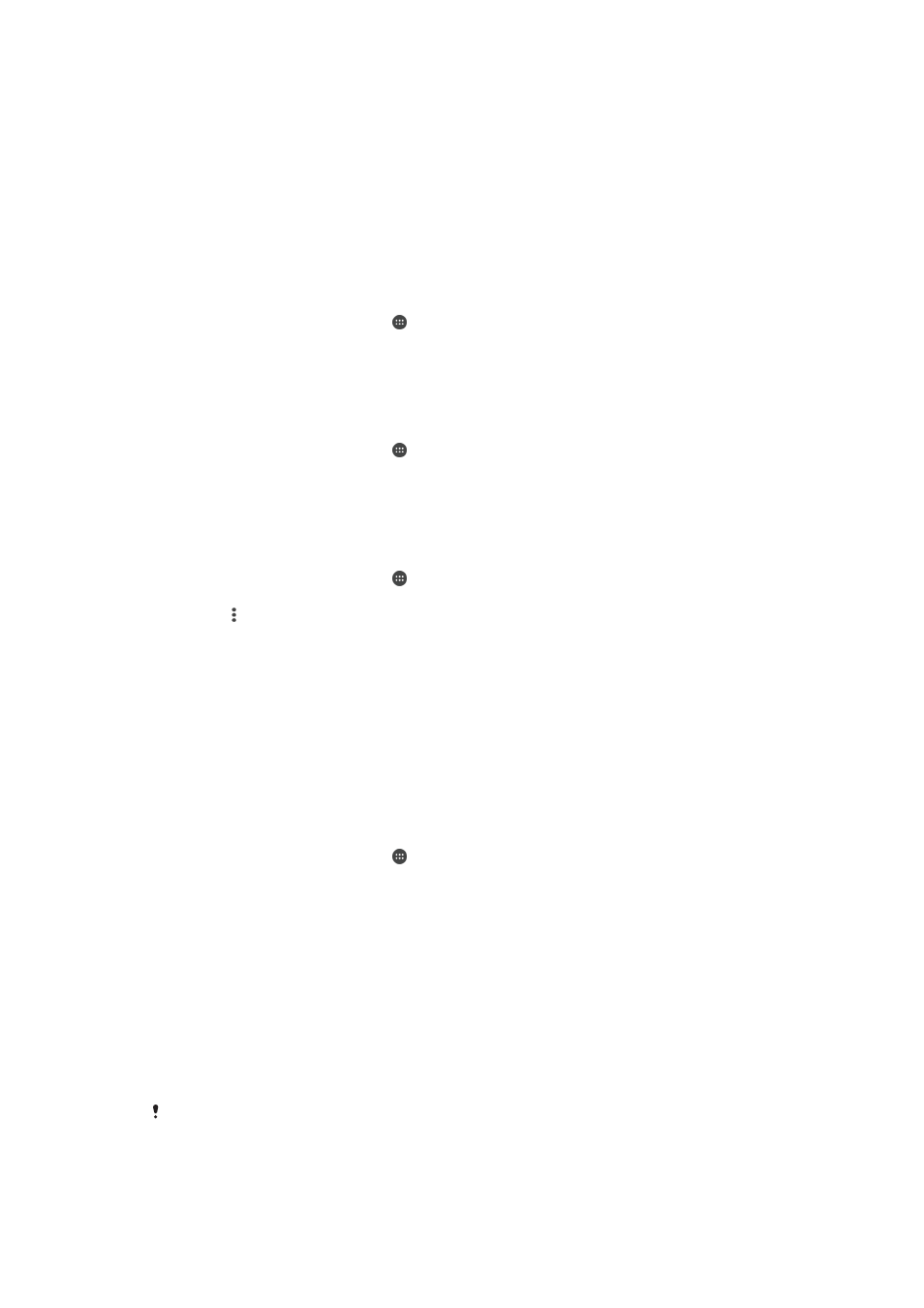
Sincronizzazione di dati sul dispositivo
Sincronizzazione con account online
È possibile sincronizzare il dispositivo con contatti, e-mail, eventi del calendario e altre
informazioni dagli account online, ad esempio account e-mail come Gmail™ ed
Exchange ActiveSync, Facebook™, Flickr™ e Twitter™. È possibile sincronizzare
automaticamente i dati di tali account attivando la funzione di sincronizzazione
automatica oppure è possibile sincronizzare manualmente ciascun account.
Per impostare un account online per la sincronizzazione
1
Dalla Schermata Home, sfiorare .
2
Sfiorare
Impostazioni > Account > Aggiungi account, quindi selezionare l'account
che si desidera aggiungere.
3
Attenersi alle istruzioni per la creazione di un account oppure accedere se si
dispone già di un account.
Eseguire la sincronizzazione manuale con un account online
1
Dalla Schermata Home, sfiorare >
Impostazioni > Account.
2
In
Account, sfiorare il nome dell'account con cui si desidera effettuare la
sincronizzazione. Viene visualizzato un elenco degli elementi che possono essere
sincronizzati con l'account.
3
Toccare gli elementi che si desidera sincronizzare.
Rimuovere un account online
1
Dalla Schermata Home, sfiorare >
Impostazioni > Account.
2
In
Account, sfiorare il nome dell'account che si desidera rimuovere.
3
Sfiorare , quindi sfiorare
Rimuovi account.
4
Sfiora nuovamente
Rimuovi account per confermare.
Sincronizzazione con Microsoft® Exchange ActiveSync®
Se l'azienda utilizza un account Microsoft Exchange ActiveSync, è possibile accedere ai
messaggi e-mail aziendali, agli appuntamenti del calendario e ai contatti direttamente sul
dispositivo. Dopo la configurazione è possibile trovare le proprie informazioni nelle
applicazioni
E-mail, Calendario e Contatti.
Per impostare un account EAS per la sincronizzazione
1
Accertarsi di avere a disposizione i dettagli relativi al server e al dominio (forniti
dall'amministratore di rete aziendale).
2
Dalla Schermata Home, sfiorare .
3
Sfiorare
Impostazioni > Account > Aggiungi account > Exchange ActiveSync.
4
Immettere l'indirizzo e-mail e la password aziendali.
5
Sfiorare
Avanti. Il dispositivo inizia a recuperare le informazioni dell'account. Se si
verifica un errore, immettere manualmente i dettagli relativi al server e al dominio
per l'account e sfiorare
Avanti.
6
Sfiorare
OK per consentire al server aziendale di controllare il dispositivo.
7
Selezionare i dati da sincronizzare con il dispositivo, ad esempio contatti e voci del
calendario.
8
Se lo si desidera, attivare l'amministratore del dispositivo per consentire al server
aziendale di controllare alcune funzionalità di sicurezza del dispositivo. Ad
esempio, è possibile consentire al server aziendale di impostare le regole di
password e impostare la crittografia di archiviazione.
9
Al termine della configurazione, immettere un nome per l'account aziendale.
Quando si modifica la password di accesso al computer per un account EAS, è necessario
accedere di nuovo all'account EAS sul dispositivo.
46
Questa è una versione Internet della pubblicazione. © Stampato per un uso privato.